숫자에 선행하는 제로 표시는 전화 번호나 우편 번호를 입력할 때 특히 중요합니다. 숫자를 일관된 형식으로 표시하여 가독성을 높이고 시각적으로 매력적으로 만드는 것이 중요합니다. 엑셀을 사용하면 이 숫자 솔루션을 효과적으로 구현할 수 있습니다. 이 안내서에서 엑셀에서 제로 선행의 숫자를 어떻게 서식 지정하고 표시해야 하는지 배우게 됩니다.
주요 포인트
- 엑셀에서 제로 선행은 사용자 정의 서식을 통해 추가할 수 있습니다.
- 국제전화번호를 방지하려면 올바른 서식을 선택하는 것이 중요합니다.
- 서식은 전화번호뿐만 아니라 우편번호 및 다른 숫자 입력에도 적용됩니다.
단계별 안내
단계 1: 엑셀 문서 열기
먼저 엑셀을 열고 숫자를 서식 지정하려는 워크 시트를 엽니다. 새 워크 시트를 만들거나 기존 워크 시트를 사용할 수 있습니다. 제로 선행의 숫자가 표시될 셀 또는 열이 올바른 위치에 있는지 확인하십시오.
단계 2: 숫자 입력
서식을 적용하려는 셀에 해당하는 숫자를 입력하십시오. 예를 들어 전화번호나 우편번호를 할당된 셀에 입력할 수 있습니다. 나중에 서식을 적용할 것이므로 먼저 일반 숫자로 입력해야 합니다.
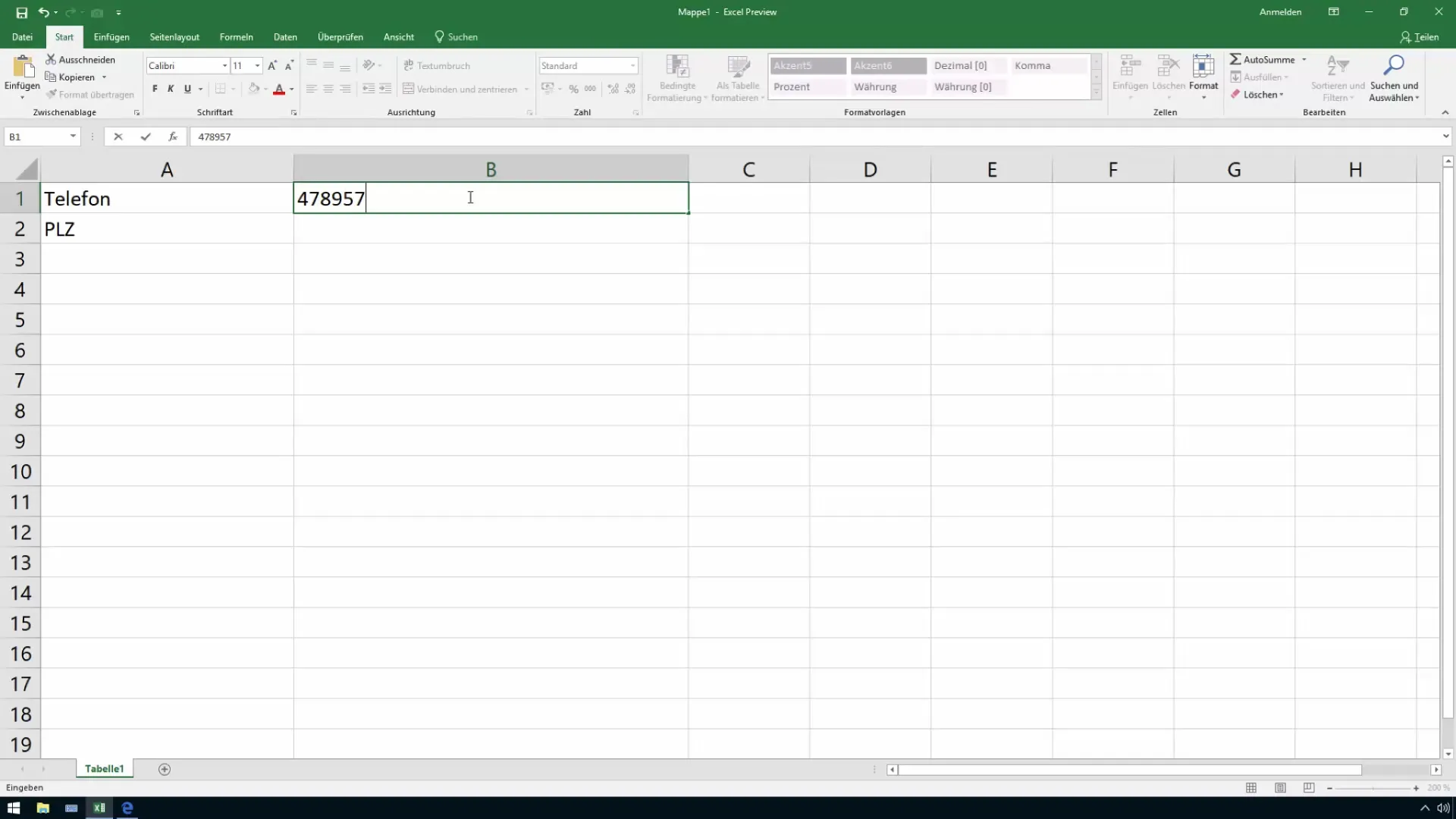
단계 3: 열 선택
서식을 적용할 숫자가 포함된 전체 열을 선택하십시오. 해당 열의 모든 셀이 영향을 받도록 하려면 열 문자를 클릭하십시오. 모든 해당 셀에 서식을 적용하려면 이 단계가 필요합니다.

단계 4: 사용자 정의 서식 호출
선택한 열을 마우스 오른쪽 버튼으로 클릭하고 컨텍스트 메뉴에서 "셀 서식 지정" 옵션을 선택하십시오. 그러면 새 창이 열리고 여기서 다양한 서식 옵션을 찾을 수 있습니다.
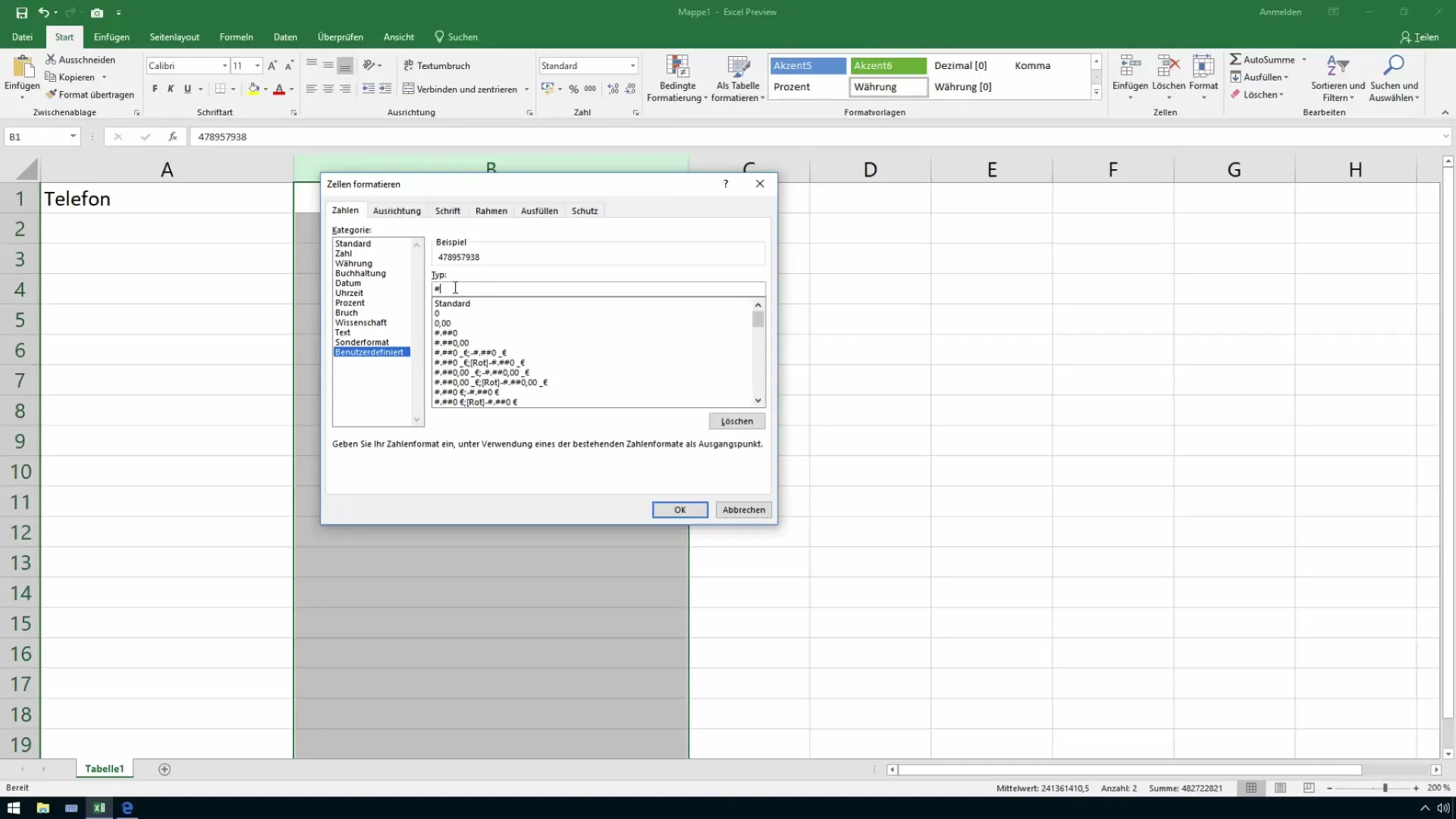
단계 5: "사용자 정의" 선택
나타나는 대화 상자에서 "숫자" 탭을 클릭하고 거기서 "사용자 정의" 범주를 선택하십시오. 이를 통해 선행하는 제로를 포함하는 셀의 특정 형식을 지정할 수 있습니다.
단계 6: 선행하는 제로 형식 입력
원하는 자릿수를 형식 필드에 입력하십시오. 예를 들어 육 자리 숫자에 "000000"을 입력할 수 있습니다. 숫자가 여섯 자리 미만인 경우 형식을 완료할 수 있도록 선행하는 제로가 자동으로 추가됩니다. 서식에 입력된 제로 수를 입력한 숫자의 실제 최대 길이에 맞춰 조정해야 합니다.
단계 7: 확인하고 서식 적용
"확인"으로 변경 사항을 저장하십시오. 이제 입력된 숫자가 설정한 서식에 따라 이전할 것임을 볼 수 있습니다. 제로를 포함한 모양입니다.
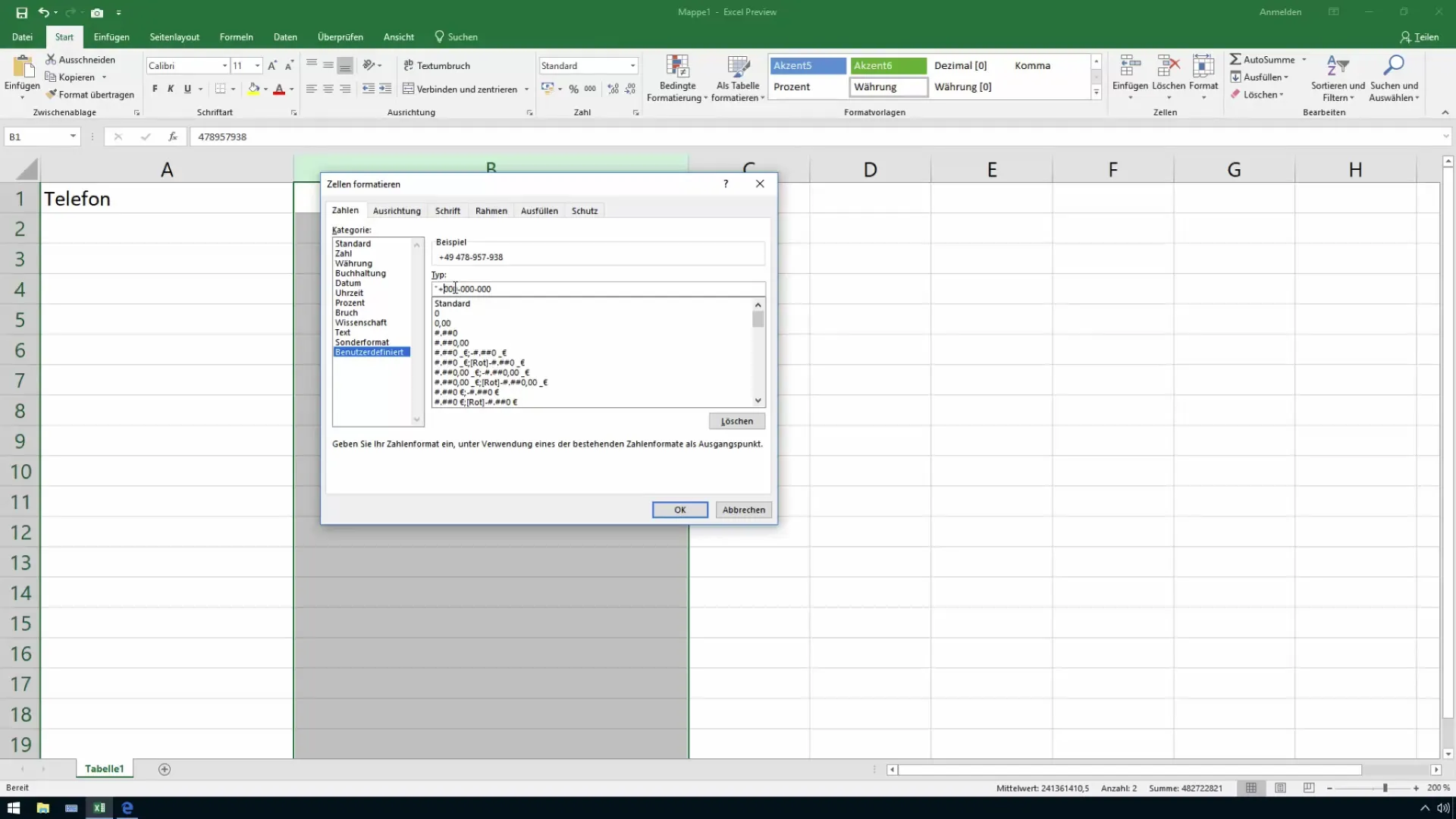
단계 8: 입력 확인
입력이 올바르게 서식이 지정되었는지 확인하십시오. 입력된 전화번호나 우편번호에 선행하는 제로가 표시되고 형식이 준수되는 것을 확인하십시오. 필요할 경우 셀을 다시 선택하고 조정을 위해 단계를 다시 수행할 수 있습니다.
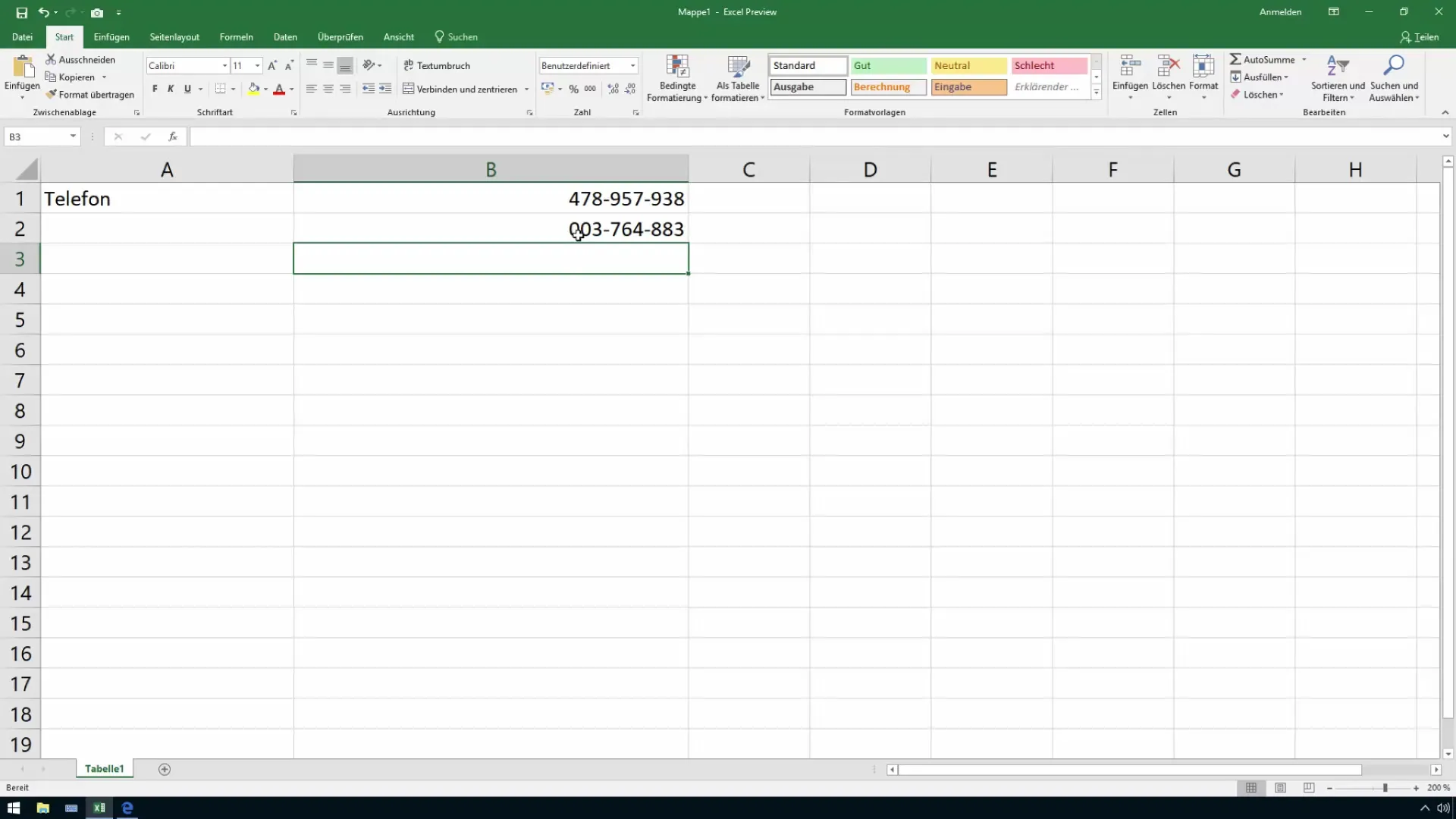
단계 9: 가능한 문제 확인
전화 번호에 중복된 제로를 입력하는 것이 국제 전호로 해석되어 혼란을 줄 수 있음을 인식하십시오. 데이터를 최적으로 표현하고 모든 요소가 일관되게 유지되도록 고려해 보십시오.
단계 10: 완료
모든 것이 올바르게 보이는지 확인한 후에는 엑셀 문서에서 다른 작업을 계속할 수 있습니다. 수정 사항을 잃지 않도록 문서를 정기적으로 저장하는 것을 잊지 마세요.
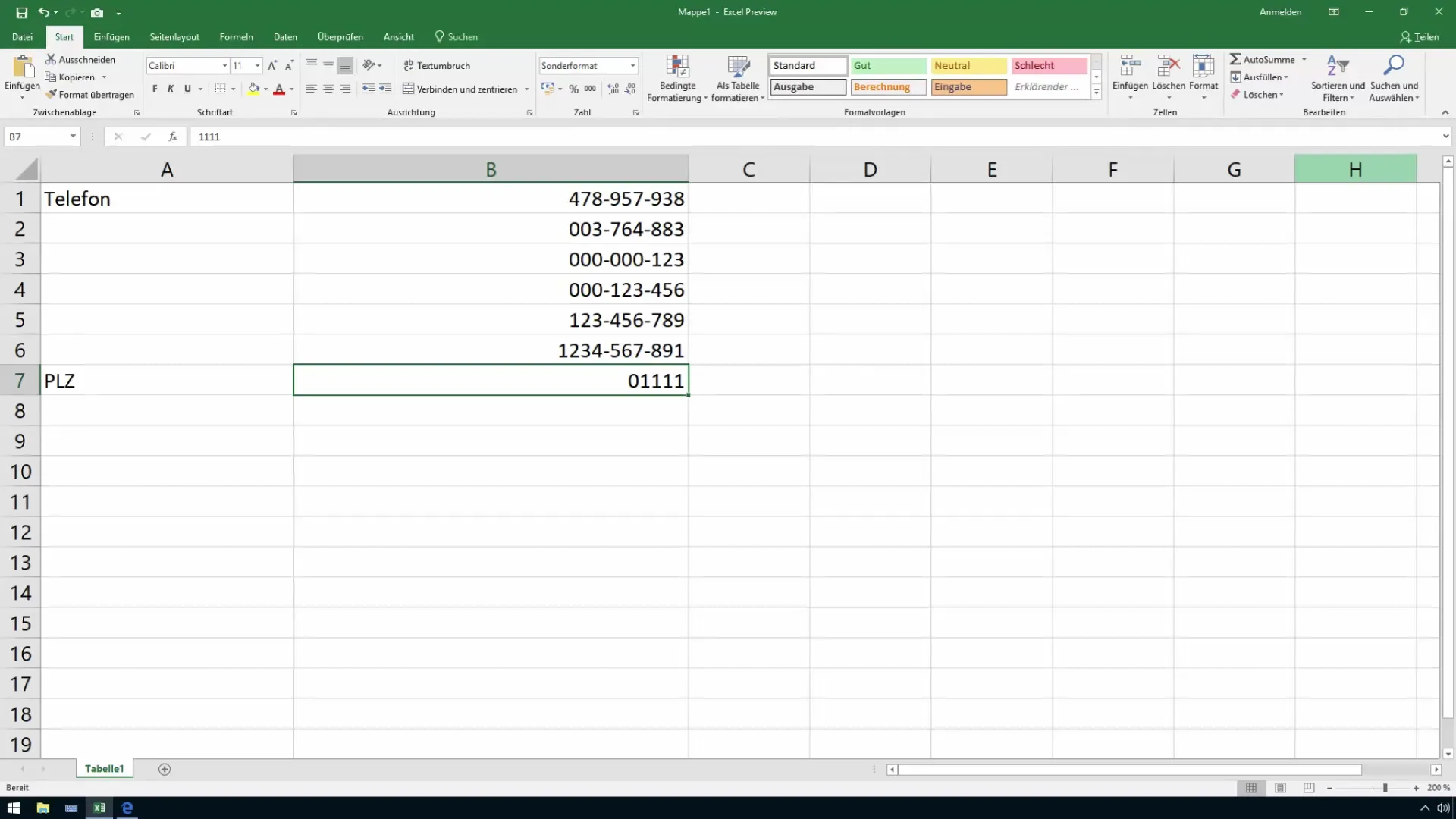
개요
본 안내서를 통해 엑셀 숫자에 선행 0을 효과적으로 표시하는 방법을 배웠습니다. 사용자 정의 형식을 통해 전화번호나 우편번호와 같은 데이터가 원하는 형식으로 표시되도록 보장할 수 있습니다.
자주 묻는 질문
엑셀에 선행 0을 어떻게 추가하나요?셀을 선택한 후 마우스 오른쪽 버튼을 클릭하여 "셀 서식"을 선택하고, "사용자 지정" 하위에서 해당 형식을 입력하여 선행 0을 추가할 수 있습니다.
다른 선행 0이 포함된 숫자 형식을 만들 수 있나요?예, 여러 숫자 길이를 고려하기 위해 사용자 정의 형식에서 0의 개수를 조절할 수 있습니다.
내 형식이 허용하는 것보다 더 많은 숫자를 입력하면 어떻게 되나요?형식이 허용하는 것보다 더 많은 숫자를 입력하면 형식에 따라 초과 숫자가 표시되지 않거나 잘리게 됩니다.


